Отключение иероглифов в календаре Windows 10 / Windows 11
У меня как-то получилось, что в календаре Windows 11 под обычными цифрами появились китайские иероглифы. И возник вопрос: как убрать иероглифы в календаре Windows 10 или Windows 11? Эти иероглифы являются дополнительным лунным календарем, который включен в настройках. Так выглядит календарь Windows 10/11 с включенными китайскими иероглифами (лунный календарь)…

В Windows 10 нажимаем левой кнопкой мышки по времени и выбираем Параметры даты и времени
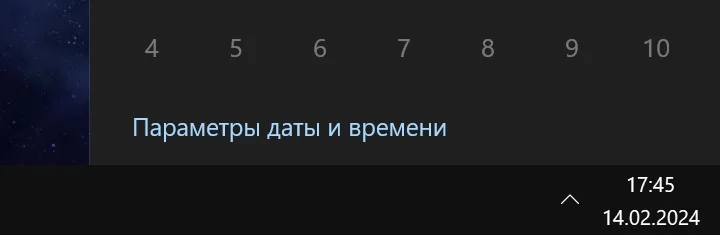
В Windows 11 нажимаем правой кнопкой мышки по времени и в открывшемся меню выбираем Настроить дату и время
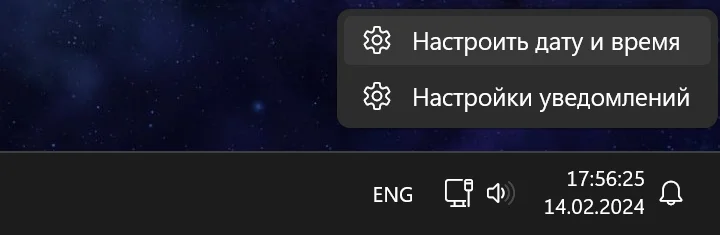
В открывшемся окне настройки даты и времени ищем параметр Показывать дополнительные календари на панели задач
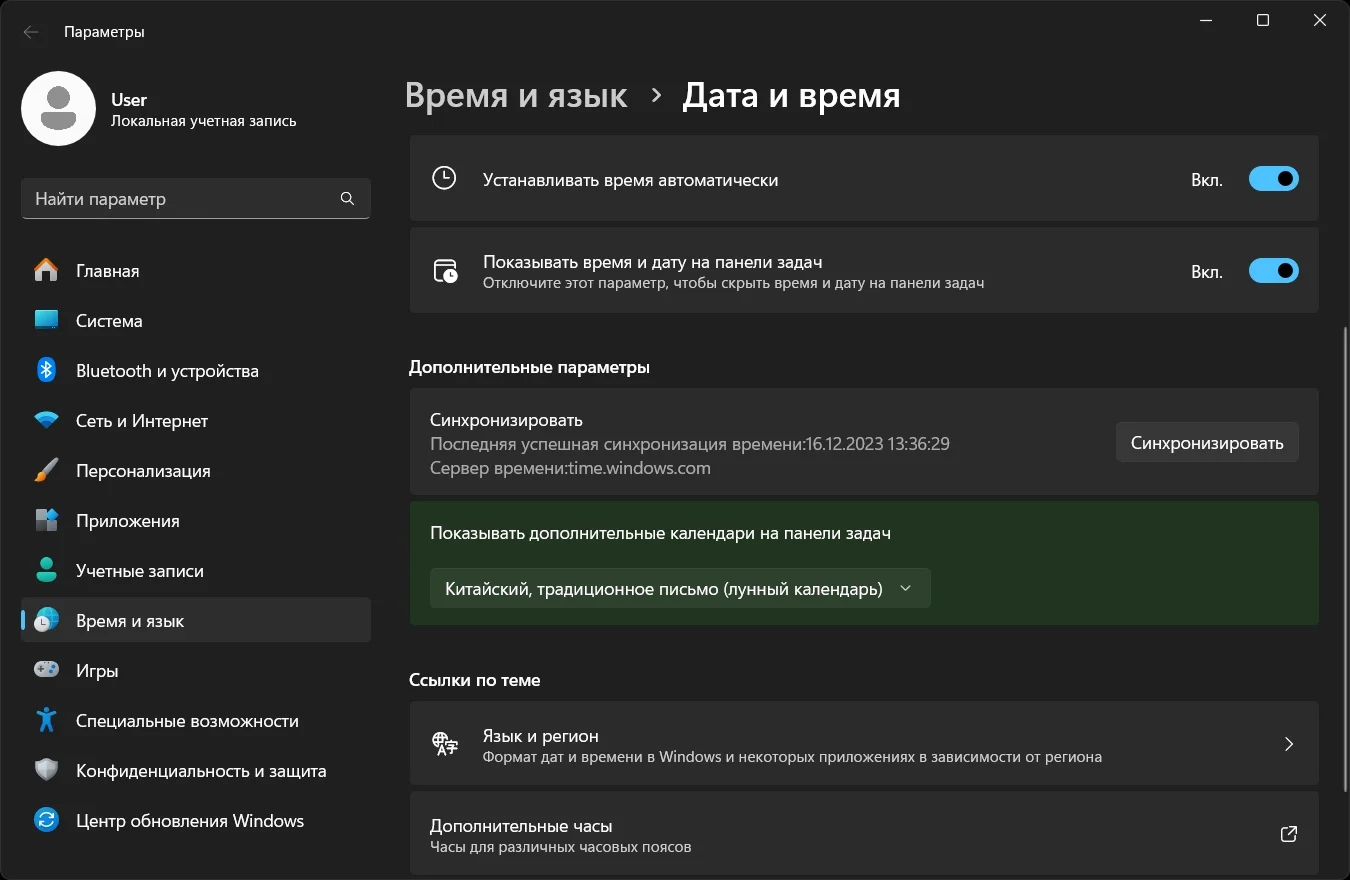
Изменяем в параметре значение на “Не показывать дополнительные календари”

Проверяем, что дополнительный лунный календарь выключен и календарь теперь без китайских иероглифов.
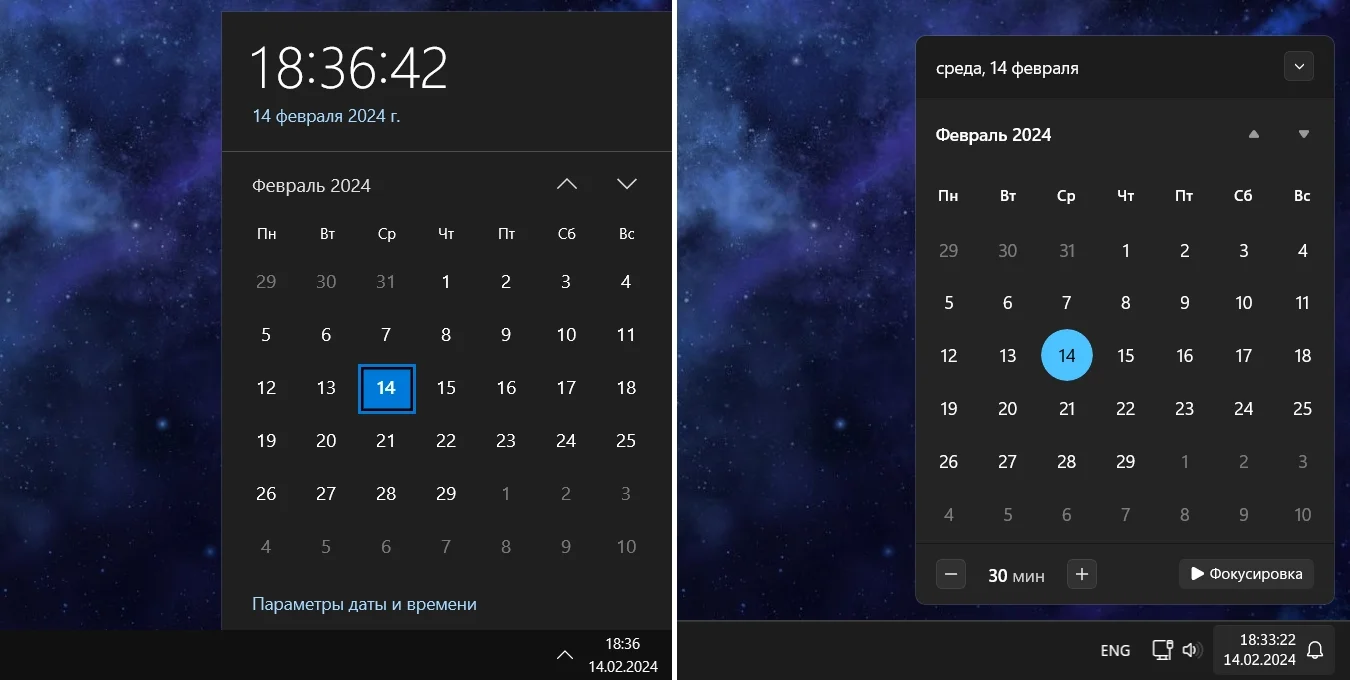
Обратной последовательностью можно включить лунный календарь в Windows, если необходимо.
